
השימוש במקלדת וירטואלית יכול להיות מאתגר עבור אנשים רבים ואנו חווים זאת עם התלמידים שלנו בבית הספר לחינוך מיוחד בבית איזי שפירא. לכן, כאשר נוצר הקשר המבורך עם מפתחים מקרב אנשי מעבדות SAP ישראל היה לנו ברור שאנחנו רוצים ליצור אפליקציה של מקלדת וירטואלית שתאפשר התאמות שיסייעו למשתמשים בחווית ההקלדה.
בין מאפייניה הייחודיים של אפליקציית IssieBoard תוכלו למצוא:
- שינוי צבע הרקע, המקשים והטקסט במקלדת
- סימן מקשים נבחרים בצבע ספציפי
- הסתרת אותיות ובחירה אלו אותיות יופיעו במקלדת
- ועוד…..
האפליקציה מתאימה לילדים ומבוגרים עם:
- לקויות למידה
- לקויות ראייה
- מגבלה מוטורית (תפקודי ידיים)
- מגבלה שכלית
- עבור אלו הנמצאים בתהליך רכישת מיומנות ההקלדה או הקריאה….
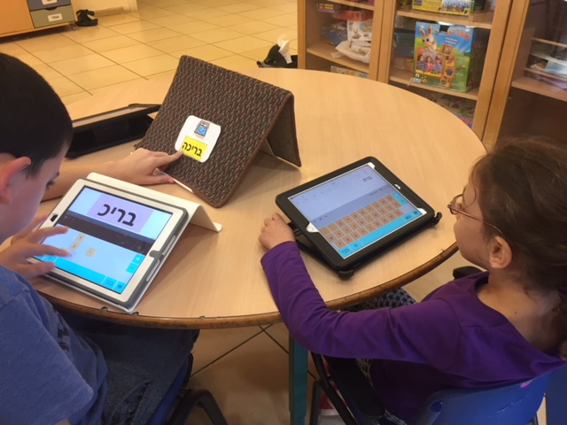
ישנן מגוון אפשרויות התאמה שנועדו לאפשר התאמה מקסימלית עבור כל משתמש. המקלדת זמינה באנגלית, עברית וערבית וכמובן, מקלדת המשלבת בין השפות. הבהאפליקציה תרד מחנות האפליקציות בשפה המשמשת כברירת מחדל באייפד. כמובן, ניתן לשנות את השפה בהגדרות האפליקציה לאחר מכן.
צעדים ראשונים: הורדה והתקנה של המקלדת
לאחר הורדת האפליקציה, יש להוסיף את המקלדת בהגדרות המקלדת של מכשיר האייפד (הגדרות-> כללי-> מקלדת-> הוסף מקלדת חדשה).
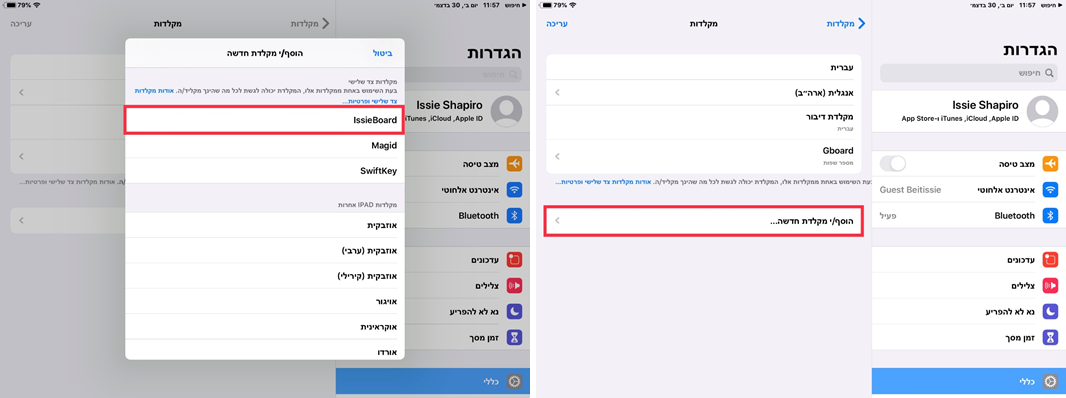
לאחר התקנת המקלדת, היא תשמש כמו המקלדת הרגילה של המכשיר ותיתפח בכל אפליקציה בה יש שימוש במקלדת. ניתן להחליף בין המקלדות השונות של המכשיר על ידי לחיצה ארוכה על כפתור הגלובוס שנמצא בכל מקלדת ןממוקם ליד מקש הרווח.
הגדרות המקלדת
עיצוב ושינוי מאפייני המקלדת מתבצעים דרך אפליקציית IssieBoard.
איפוס
לחצו על כפתור ה'איפוס' על מנת לחזור לעיצוב המקורי של מקלדת הIssieBoard.
שפות
דרך לשונית ה'שפות' ניתן לבחור את השפה או השפות שיוצגו במקלדת.
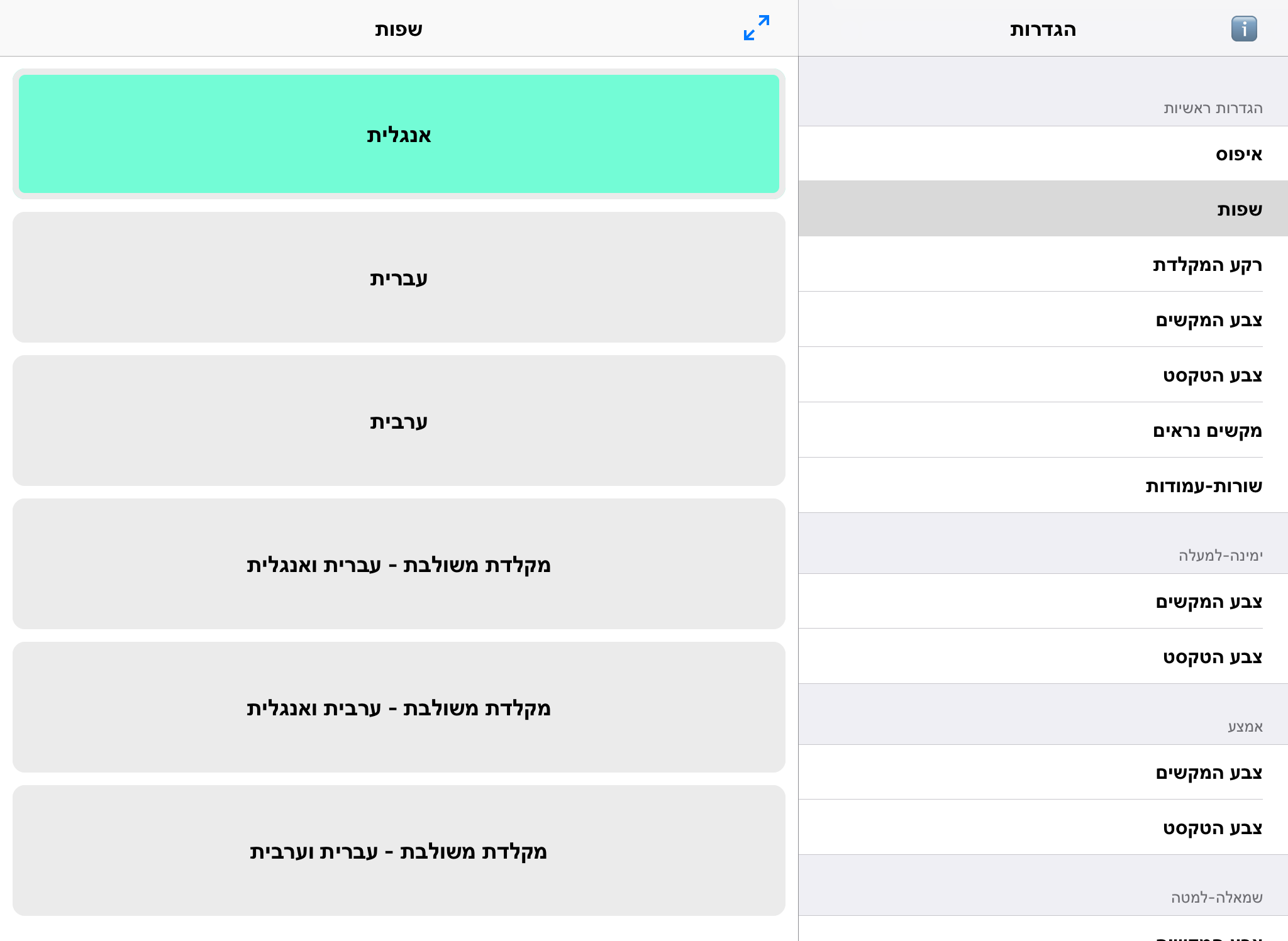
רקע המקלדת, צבע המקשים צבע הטקסט
הגדרות אלו מאפשרות בחירה של כל הצבעים שיהיו במקלדת. ניתן לבחור את רקע המקלדת, צבע המקשים וצבע האותיות.
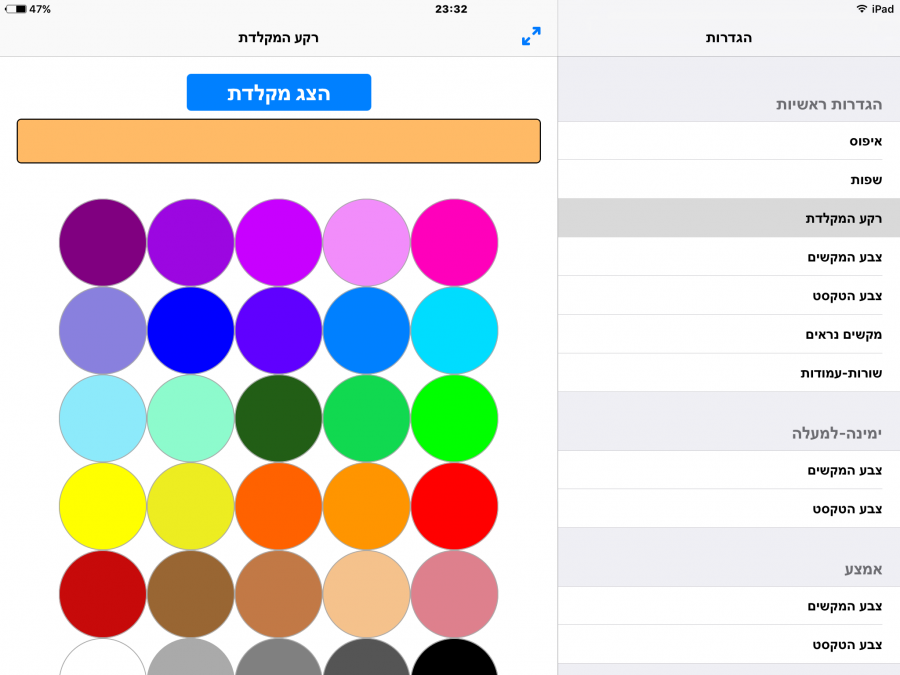
ניתן ללחוץ על הצג מקלדת בכדי לראות כיצד המקלדת שעיצבתם נראית. אם תפתח המקלדת הרגילה של האייפד, פשוט לחצו לחיצה אורכה על סמל הגלובוס שעל המקלדת ולחצו על "IssieBoard". לאחר מכן, ניתן להוריד את המקלדת ע"י לחיצה על הסתר מקלדת.
דוגמה למקלדת:
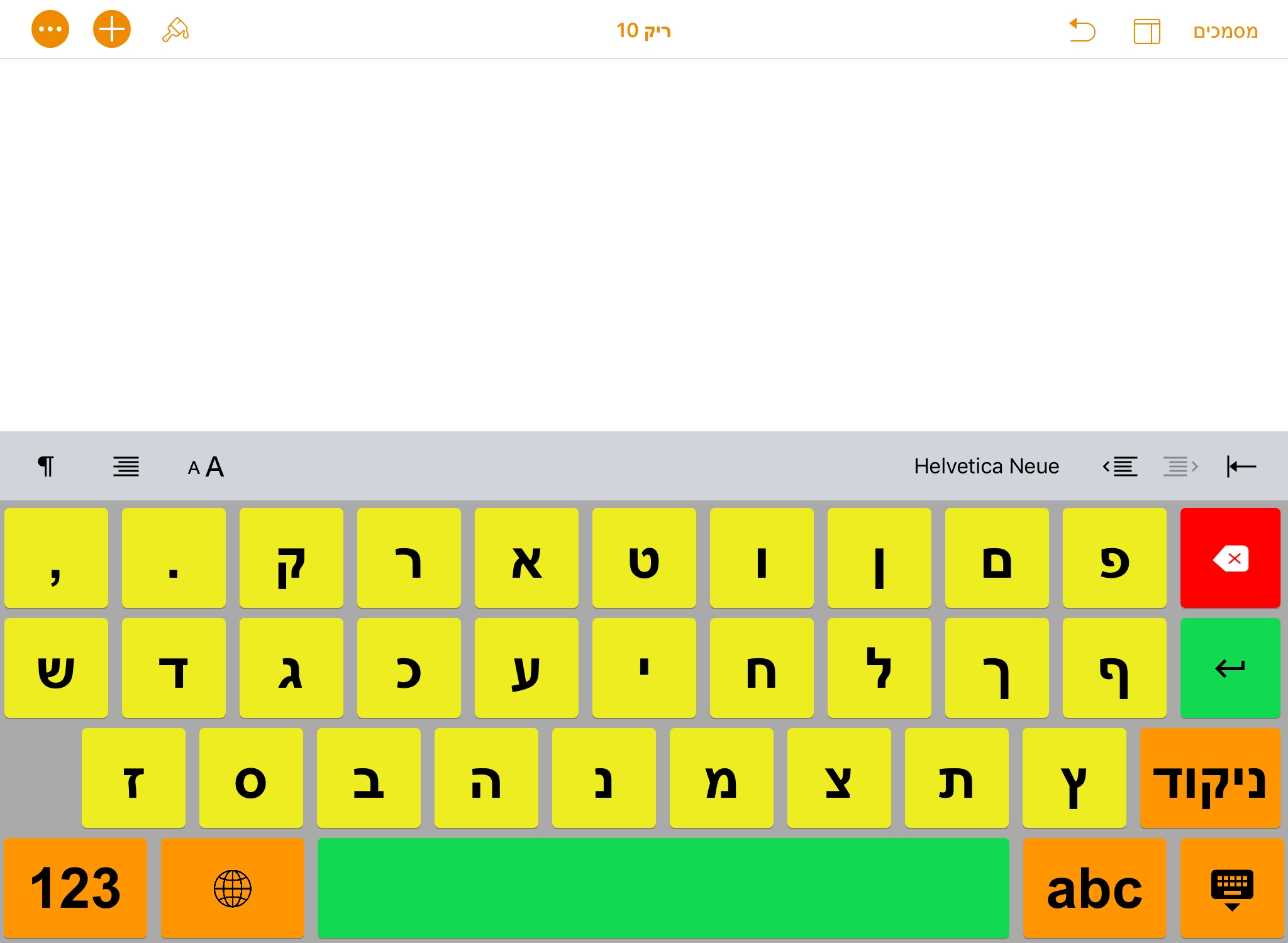
דוגמה למקלדת
שימו לב לכפתור ה"ABC" הנמצא מימין למקש הרווח. לחיצה על כפתור זה מאפשרת מעבר בין השפות במקלדת IssieBoard. לחיצה על כפתור "123" תוביל למקלדת של מספרים וסימנים נוספים.
החלק הבא בהגדרות הוא מקשים נראים. אנו נדבר על חלק זה בהמשך הפוסט.
חלוקה לאזורים: צבע המקשים, צבע האותיות ורקע המקלדת
ניתן להגדיר את צבע הרקע, המקשים והטקסט לפי אזורים: לפי שורות או לשלושה אזורים שונים: ימין-אמצע-שמאל. לחצו בהגדרות על שורות/עמודות לבניית המקלדת הרצויה- הגדירו האם תרצו חלוקה לפי שורות או אזורים ואז בחרו צבע עבור כל שורה/אזור.
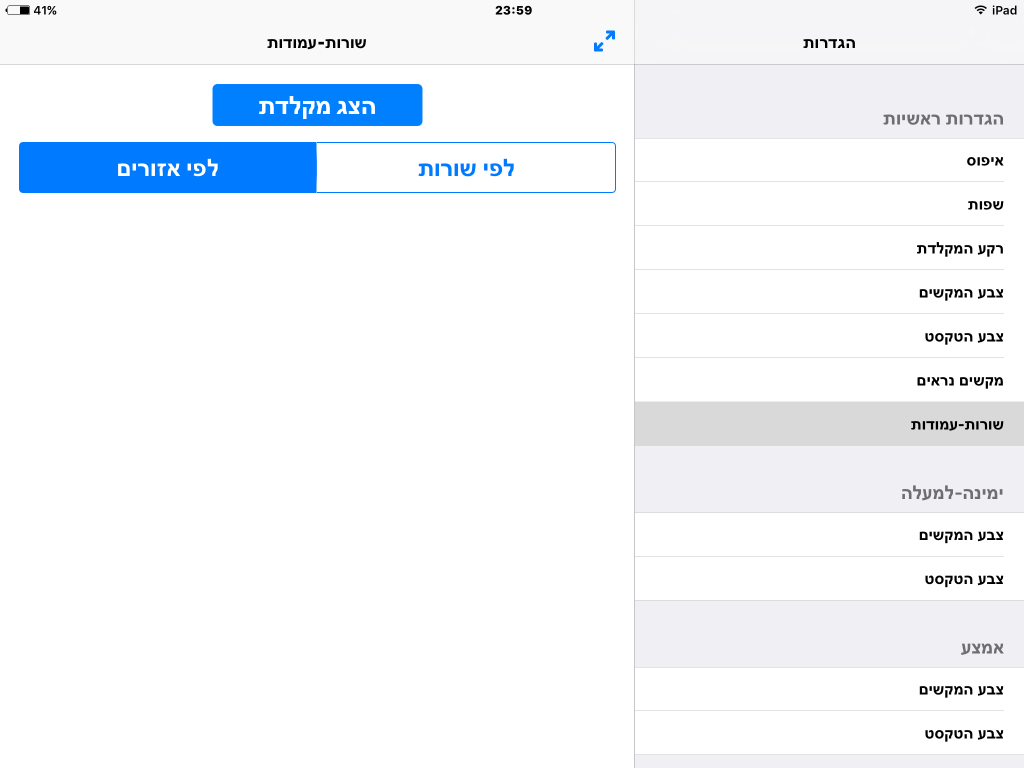
בחירה בין חלוקה לפי שורות או לפי אזורים
דוגמאות למקלדות:
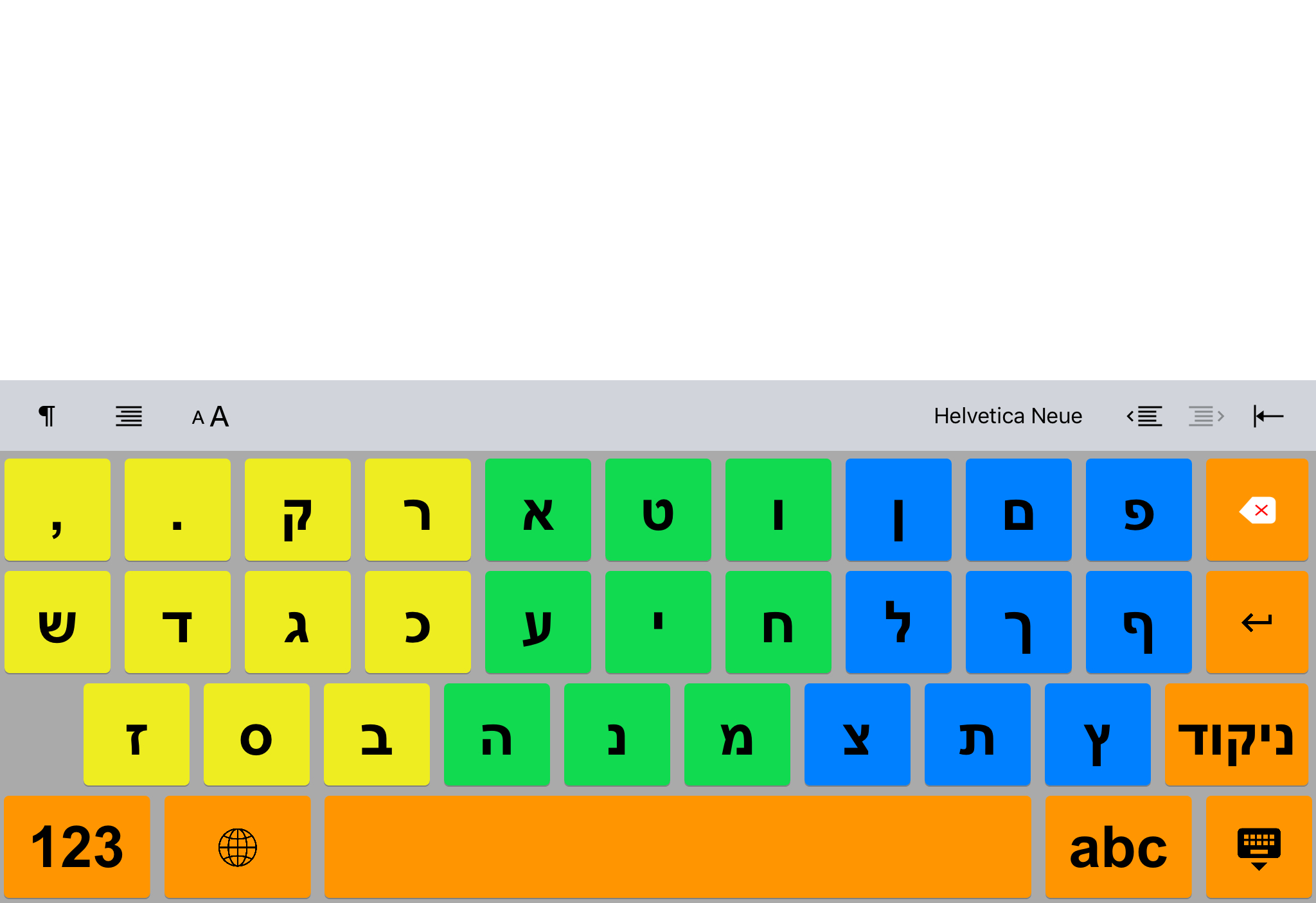
דוגמא למקלדת המחולקת לפי אזורים
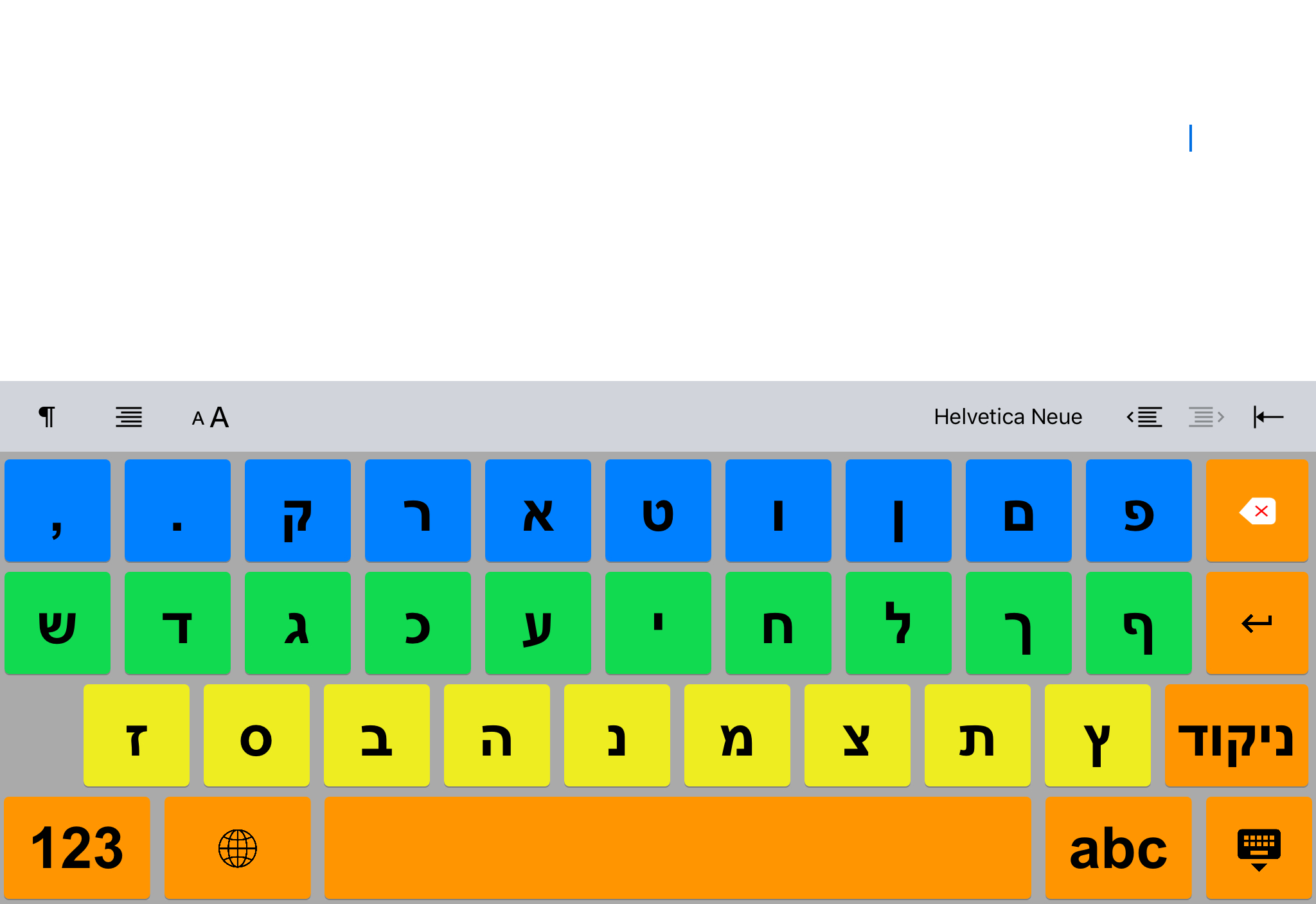
דוגמא למקלדת המחולקת לפי שורות
מקשים מיוחדים- בחירת אותיות שיופיעו בצבע מסוים
ניתן להגדיר שאותיות מסוימות יהיו בצבע אחר, וכך להבליט אותן לעומת שאר האותיות. לאחר לחיצה על מקש מקשים מיוחדים נפתח חלון בו ניתן להקליד את האותיות הרצויות. לאחר מכן, בחרו את צבע המקשים וצבע הטקסט הרצויים עבור אותיות אלה.
מקלדת לדוגמא: הדגשת אותיות סופיות.
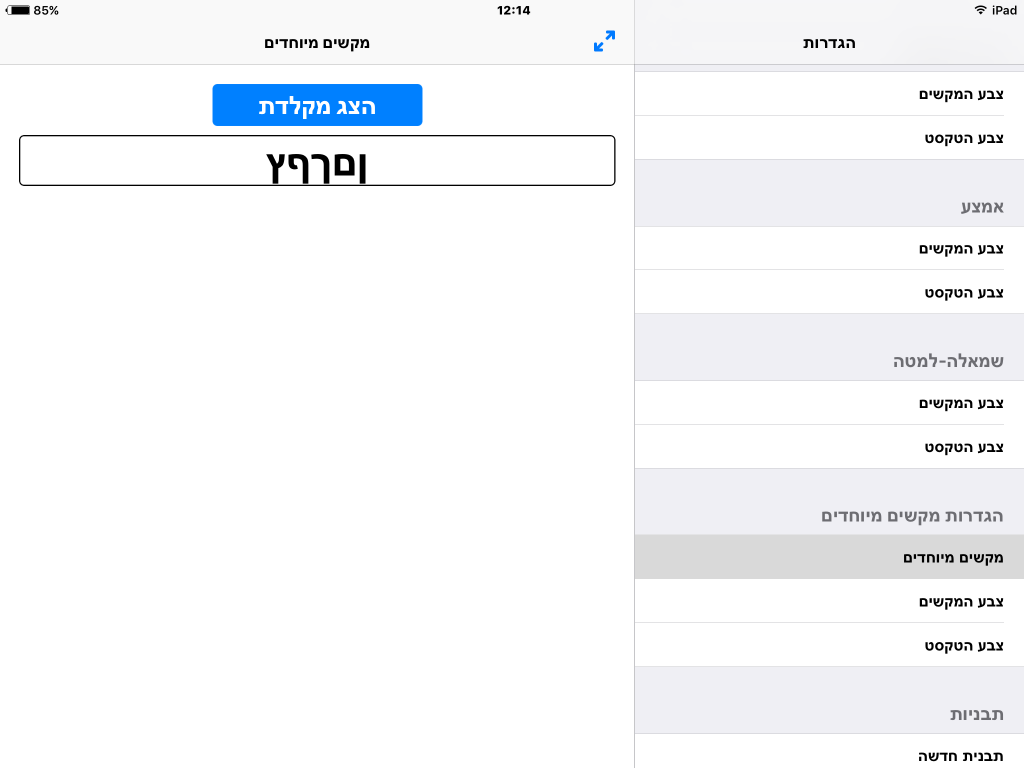
בחירת המקשים אותם תרצו להדגיש
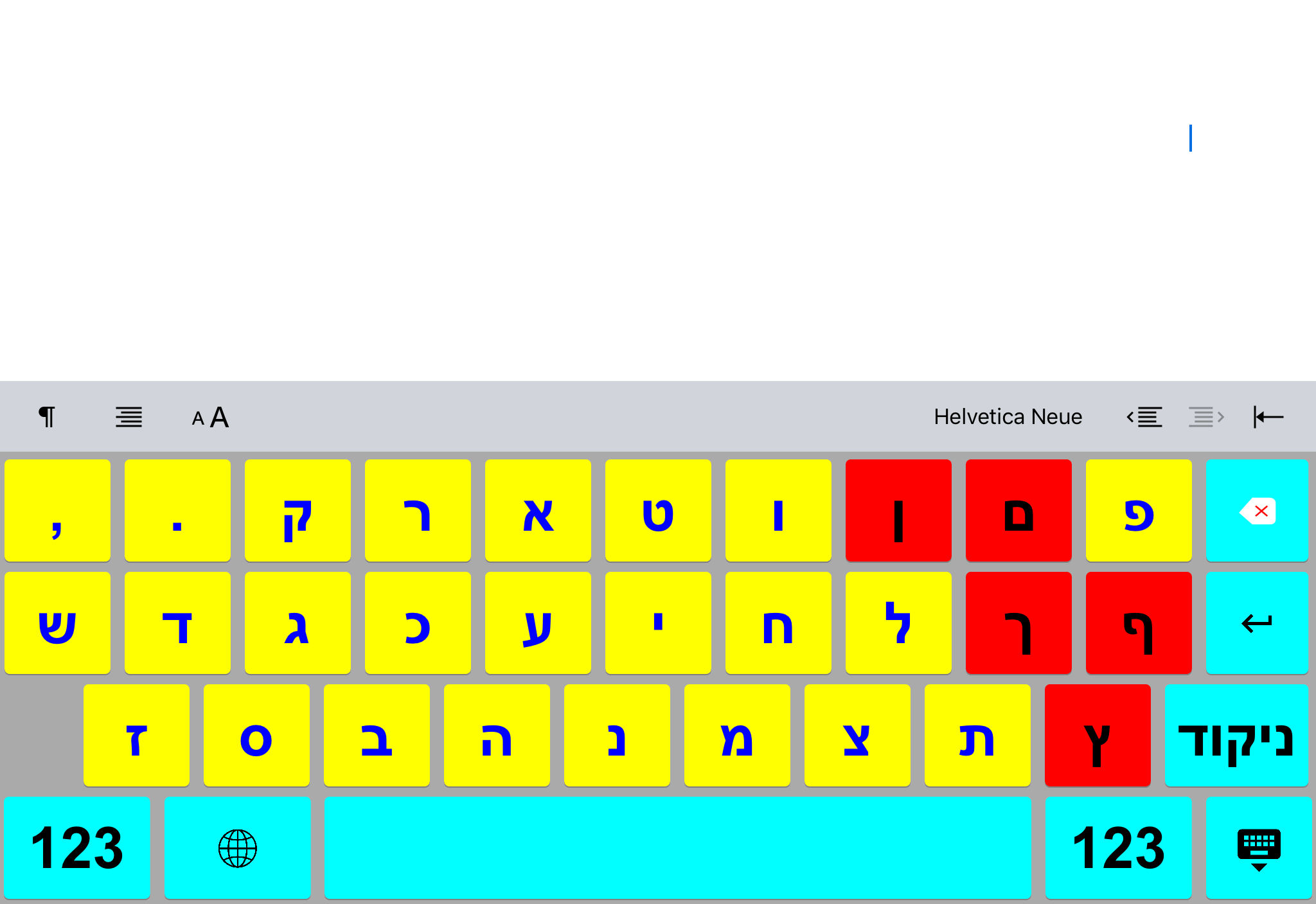
מקשים נראים
ניתן לבחור אותיות מסוימות שיופיעו במקלדת (תוך העלמת ושאר האותיות מהמקלדת). שימושי לתרגול הקלדת מילות מטרה. האפשרות להעלמת מקשים ייחודית לאפליקציה זו. בחרו באפשרות מקשים נראים וכתבו אלו אותיות תרצו שיופיעו במקלדת. על מנת לראות איך תראה המקלדת הסופית, ניתן ללחוץ על הצג מקלדת.
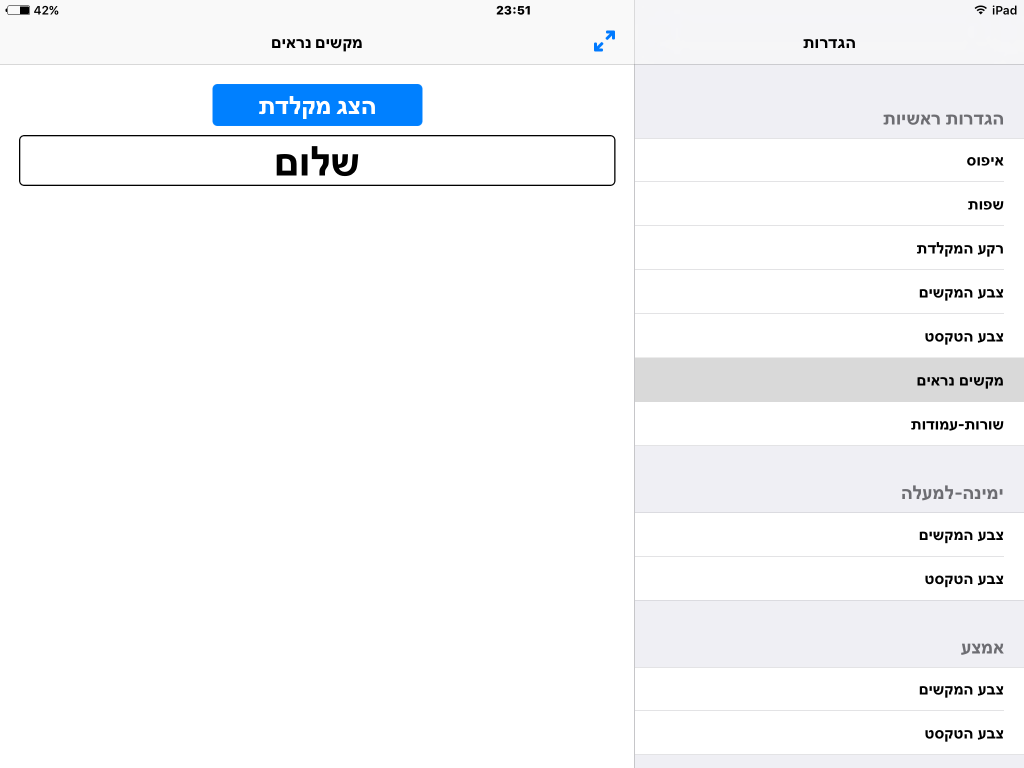
כתיבת האותיות הרצויות
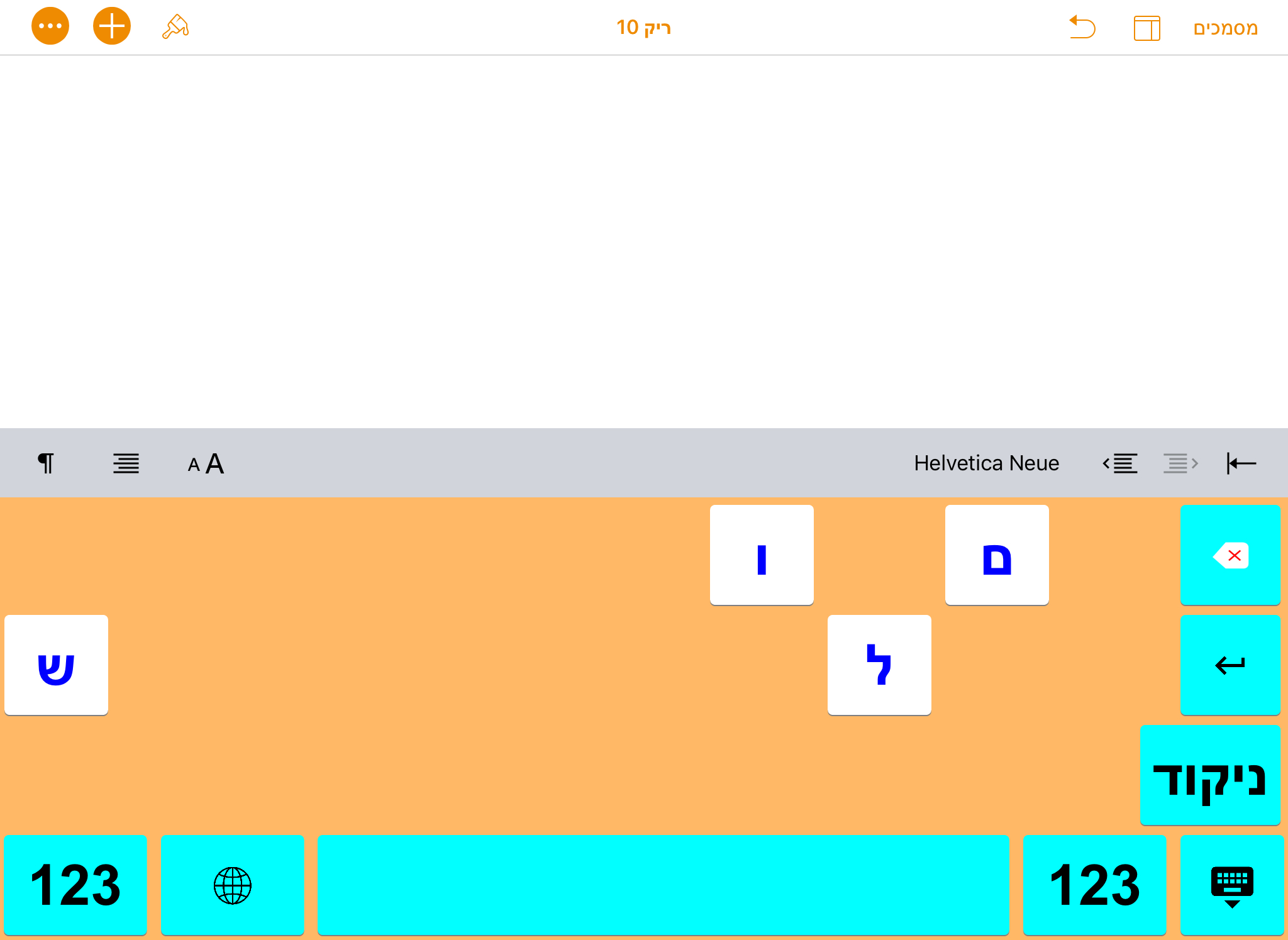
תבניות
ניתן לבחור מבין תבניות קיימות, או ליצור תבנית חדשה ולשמור אותה בשם. כך תוכלו ליצור מספר מקלדות לילדים שונים. שימו לב, אם אתם משתמשים במקלדת משולבת (עברית ואנגלית) עליכם לבחור בהגדרת השפות את השפה הרצויה לאחר הגדרת התבנית מאחר והגדרת תבניות מאפסת כל בחירה קודמת.
כדי להשתמש בתבנית קיימת, יש ללחוץ על תבנית חדשה ואז לבחור מאחת התבניות המוכנות. לוחצים על התבנית הרצויה, המקלדת עולה ויש ללחוץ על המקש בחר את המקלדת הנוכחית (המלבן הירוק).
להוספת תבנית חדשה: מעצבים את המקלדת הרצויה, נכנסים ל- תבנית חדשה ולוחצים על סימן ה + שנמצא בפינה השמאלית למעלה, מגדירים אותה בשם ולוחצים על שמור.
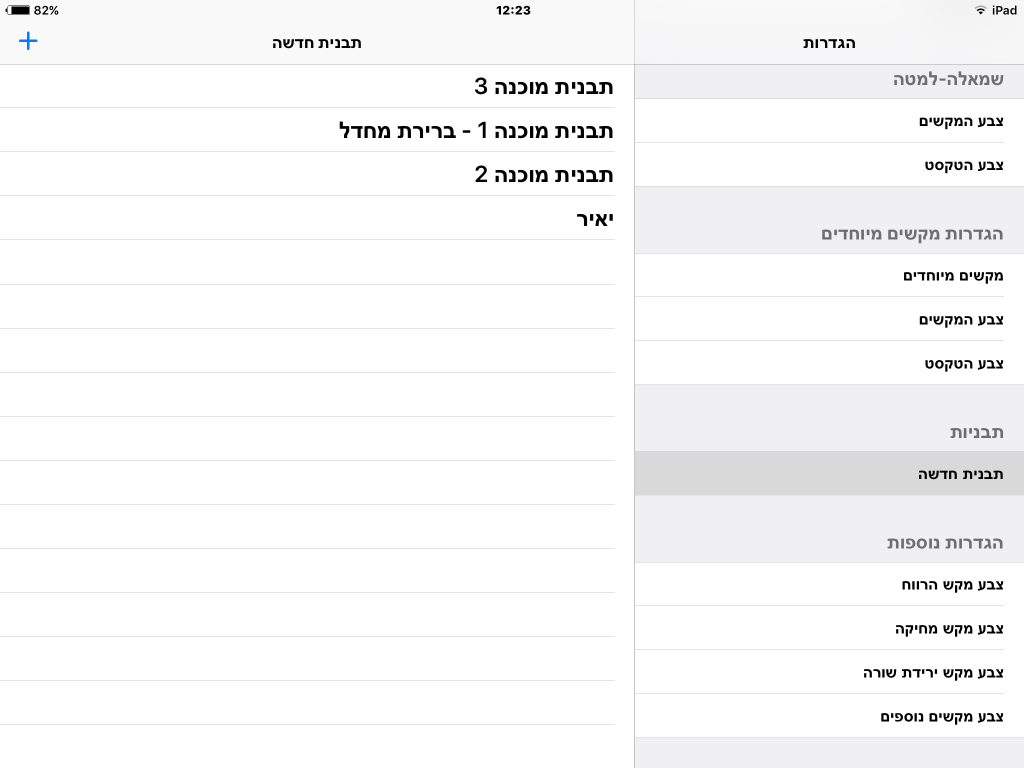
אפשרות לשימוש בתבניות מוכנות או יצירת תבניות חדשות
הגדרות נוספות
החלק האחרון נקרא הגדרות נוספות, כאן ניתן להגדיר את הצבעים של מקש הרווח, המחיקה, ירידת שורה והמקשים הנוספים.
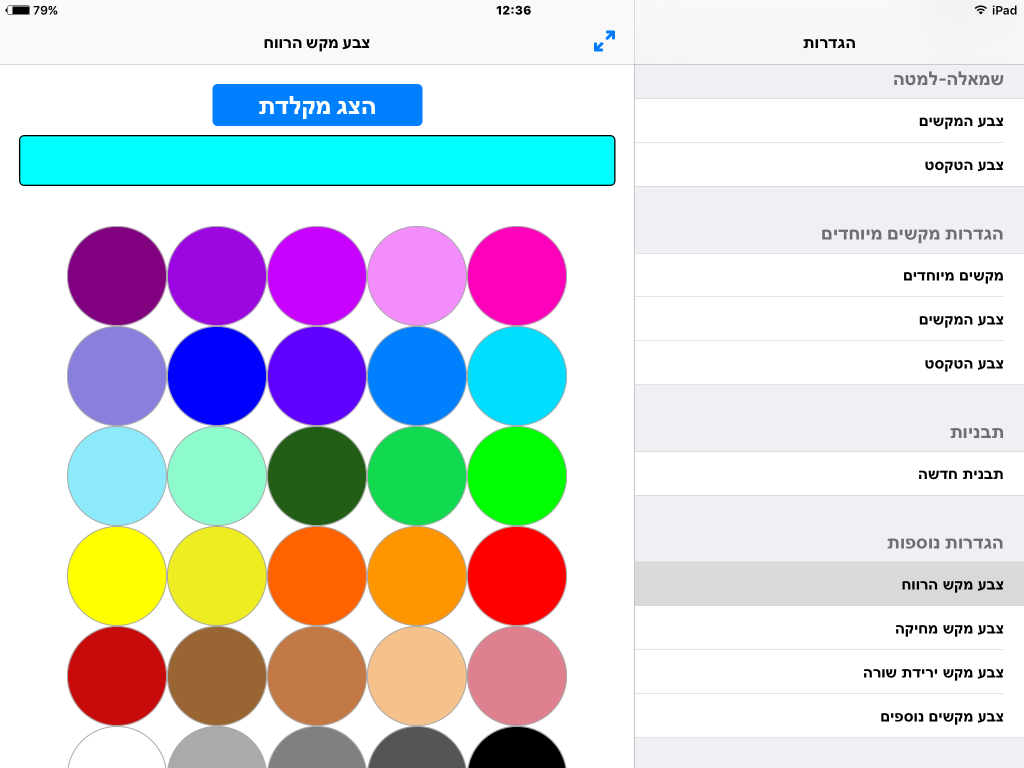
הגדרות נוספות
לאחר שיצרתם את המקלדת הרצויה לכם, ניתן לצאת מהאפליקציה ולהשתמש במקלדת בכל אפליקציה באייפד המאפשרת שימוש במקלדת. על מנת לבחור במקלדת, לחצו על סימן הגלובוס המופיע במקלדת האייפד (לחיצה ארוכה) ובחרו במקלדת IssieBoard.
טיפ לעיצוב: ליצור מקלדת מותאמת יכולה להיות חוויה משותפת למטפל ולמטופל. חשבו האם ניתן לשלב את המטופל בבחירת הצבעים או בבחירת אלמנטים אחרים באפליקציה. יתכן, כי עיצוב האפליקציה ע"י המטופל יעורר מוטיבציה לשימוש במקלדת בהמשך. כמובן, ששיקולים מקצועיים הם חשובים אך גם להעדפות משתמש, יש משמעות.
ניקוד
לדוברי עברית וערבית ישנה אפשרות נוספת- הוספת ניקוד. הפעלת הניקוד נעשית על ידי הפעלת כפתור הניקוד אשר נמצא באופן קבוע במקלדת (כאשר הוא מסומן יפתח חלון הניקוד בלחיצה על כל אות) או על ידי לחיצה ארוכה על האות הרצויה. שימו לב, ניתן לבחור במסך ההגדרות האם הלחיצה הארוכה תפעיל את הניקוד או לא. יש משתמשים אשר באופן לא מכוון לוחצים לחיצה ארוכה ומפעילים את חלון הניקוד שלא לצורך. בנוסף, בהגדרות ניתן להחליט האם חלון הניקוד יכלול את כל הניקוד הקיים, או גרסה מקוצרת רק עם סימני הניקוד השכיחים.
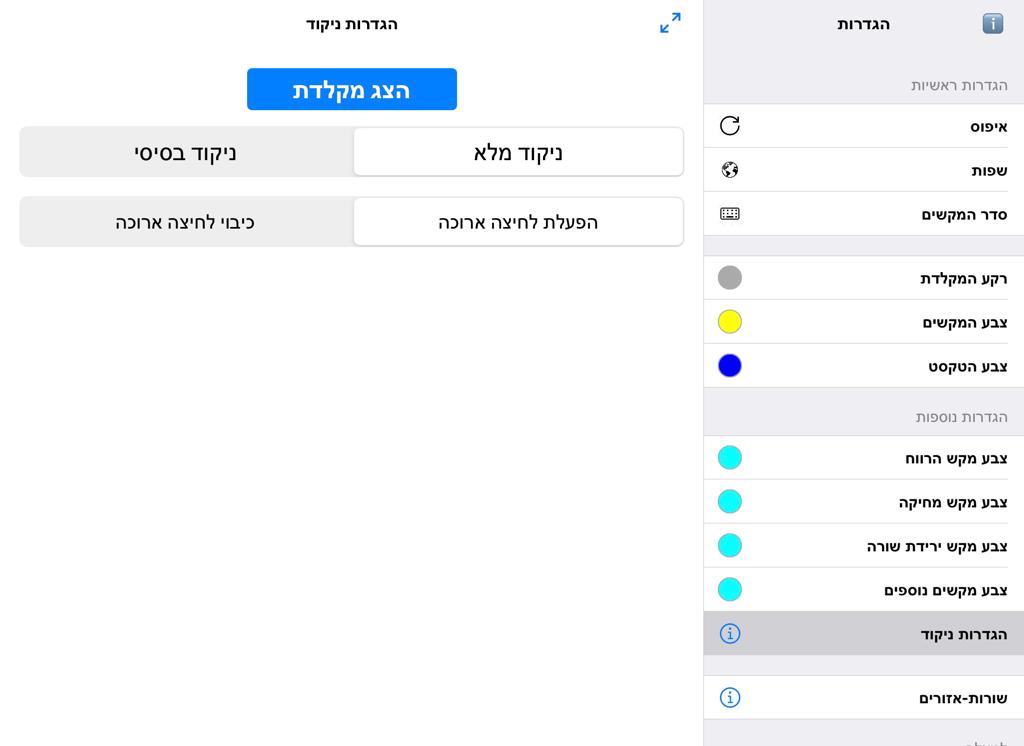
הגדרות הניקוד
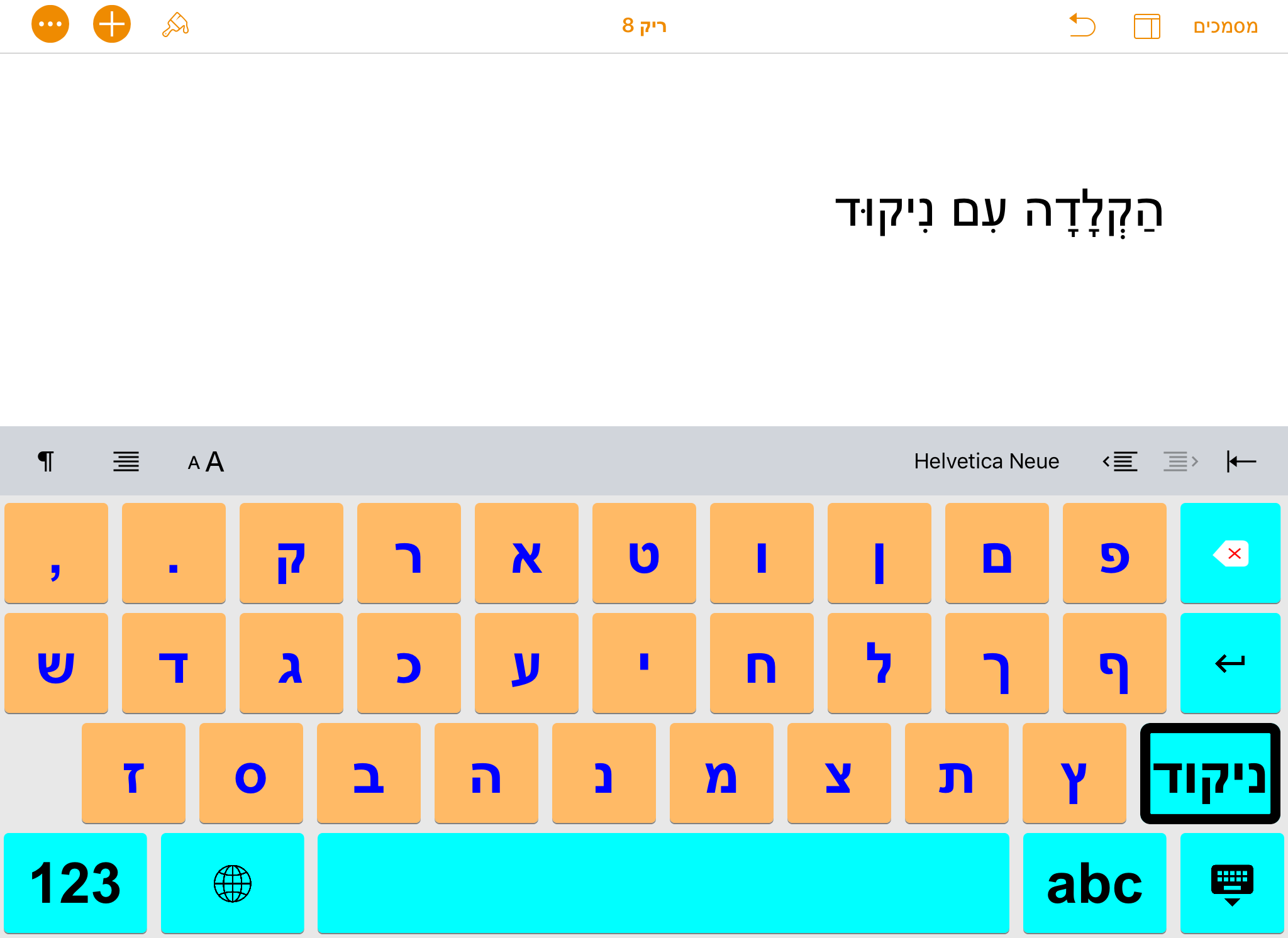
הפעלת אפשרויות הניקוד על ידי לחיצה על כפתור הניקוד
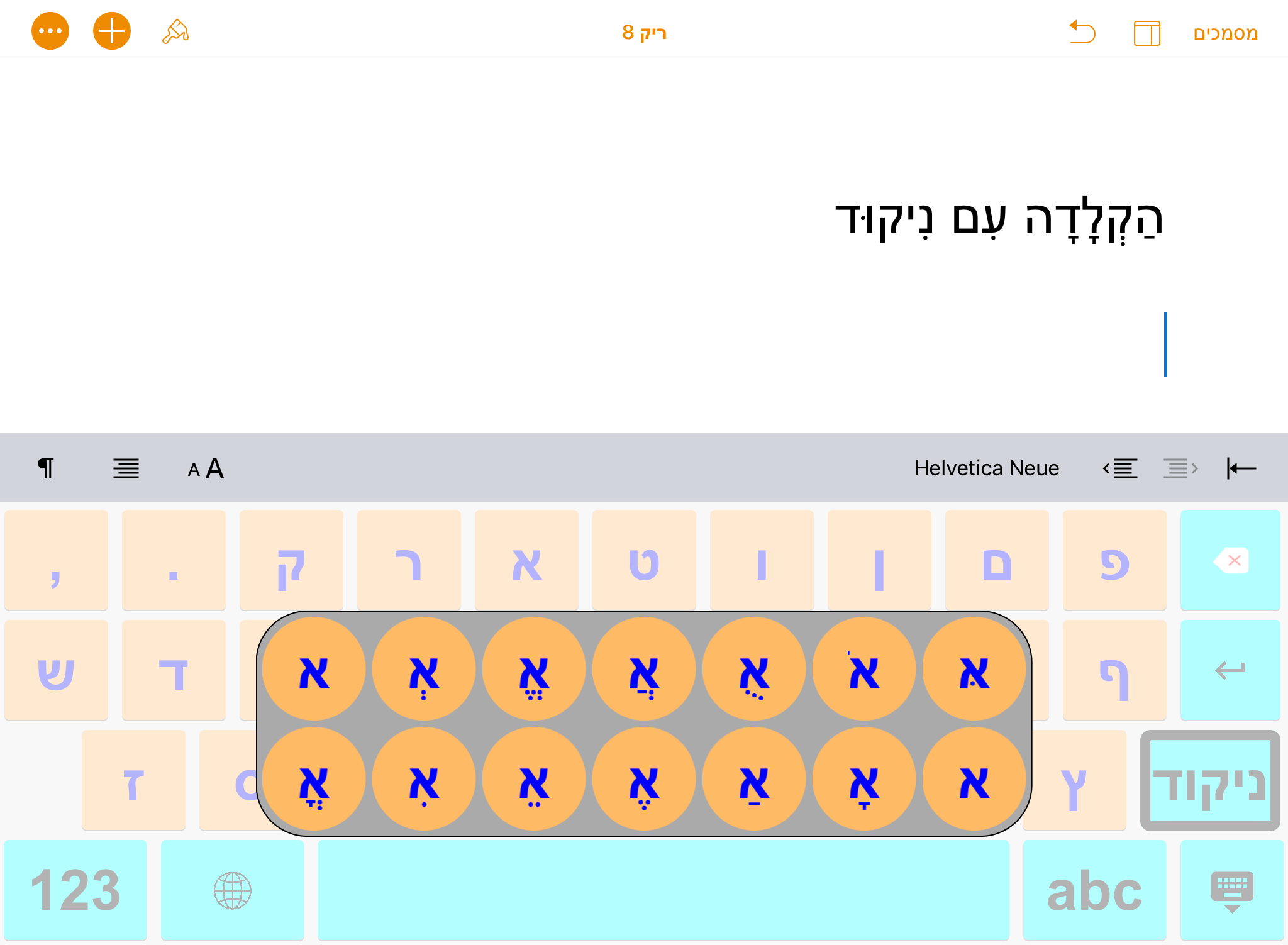
חלון הניקוד המלא
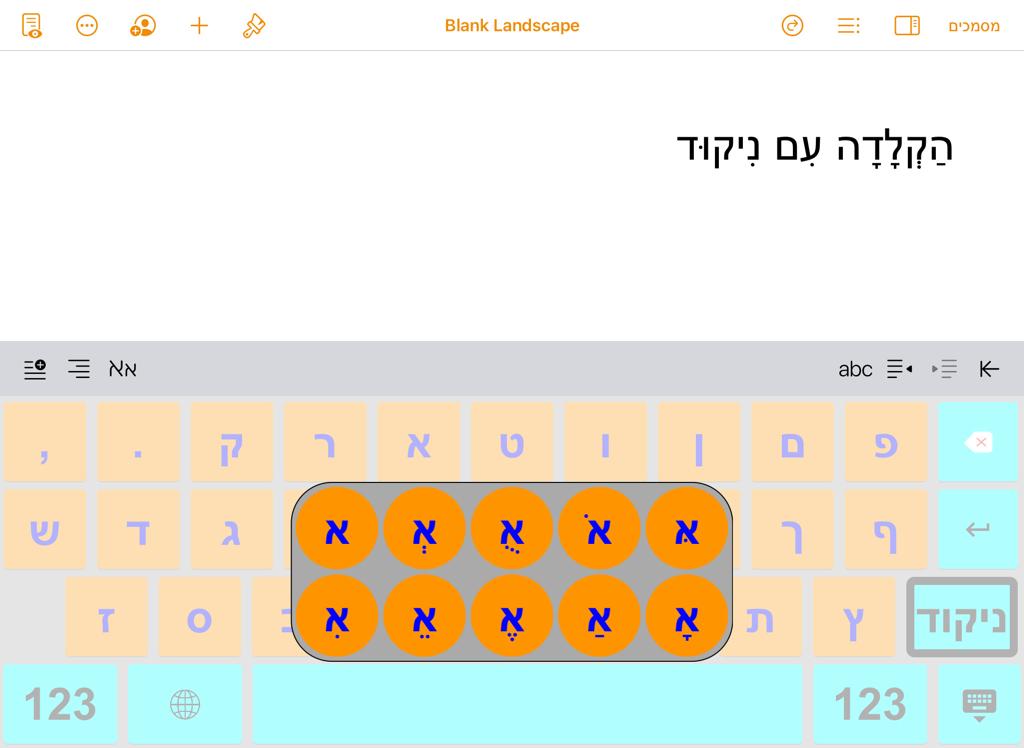
חלון הניקוד המקוצר
והנה סרטון שבו תוכלו לראות ממש איך כל הקסם הזה קורה :):
נשמח לשמוע מכם על ההתנסות עם IssieBoard. כתבו לנו בתגובות או שלחו מייל לכתובת: techitissie@beitissie.org.il



האם אם אפשר להוריד גם בלפטופ שח lenovo למשל, או אך ורק באפל?
תודה
כרגע מתאים רק למכשירים של Apple..
זה לא מיועד לאנדרואיד? ומחשב רגיל?
כרגע האפליקציה מתאימה למכשירי iOS בלבד.
הי, האפליקציה נהדרת תודה! שאלה: כיצד ניתן להעביר את תיקיות האפליקציה מאייפד לאייפד?
כרגע אין אפשרות
שלום וברכה,
מקלדת מדהימה , אנחנו במוסד לחינוך מיוחד משתמשים בה המון …האופציות מדהימות וכן הניקוד
רציתי לשאול האם יכולה להתאים גם למחשב?
אני מחפשת מקלדת כזו למחשב מחוץ לגריד…
תודה רבה!!!
לצערינו כרגע אין מקלדת כזו למחשב. תנסי אולי את Click2Speak